- Müəllif Jason Gerald [email protected].
- Public 2024-01-15 08:09.
- Son dəyişdirildi 2025-01-23 12:06.
Bu wikiHow, kompüterdə Adobe Illustrator üçün şrift qurmağı öyrədir. Windows və ya Mac kompüterinə şriftlər əlavə edə bilərsiniz.
Addım
Metod 1 /2: Windows -da
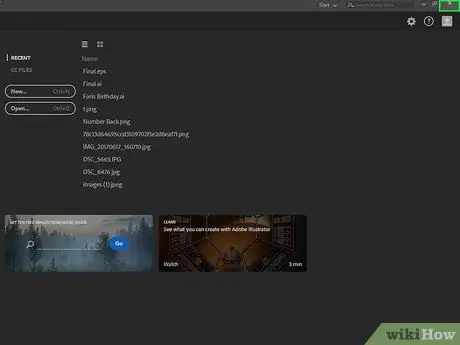
Addım 1. Illustrator hələ də açıqdırsa onu bağlayın
Proqram işləyərkən quraşdırsanız, yeni quraşdırılmış şriftlər Illustrator -da görünməyəcək.
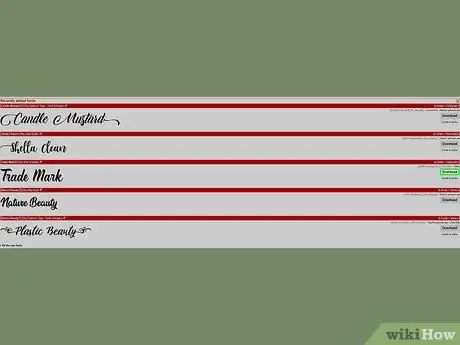
Addım 2. Lazım gələrsə, quraşdırmaq istədiyiniz şrifti yükləyin
Yükləmək istədiyiniz şriftiniz yoxdursa, davam etməzdən əvvəl tapın və yükləyin.
- Illustrator -da quraşdırılacaq şriftlər tam olmalıdır. Bu, italik, qalın və altından xətt çəkilmiş şablonları, eləcə də böyük və kiçik hərflərin tam əlifbasını daxil etməyiniz deməkdir.
- Şriftlər. OTF,. PFP,. TFF və. TTF formatında yüklənə bilər.
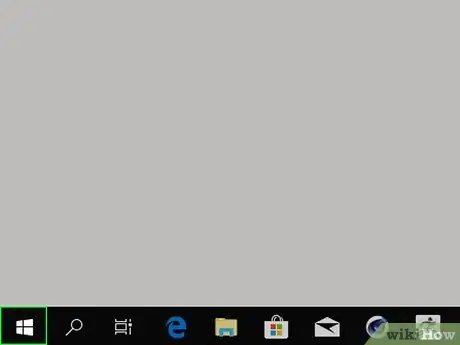
Addım 3. Başlayın
Sol alt küncdəki Windows loqotipini vuraraq bunu edin.
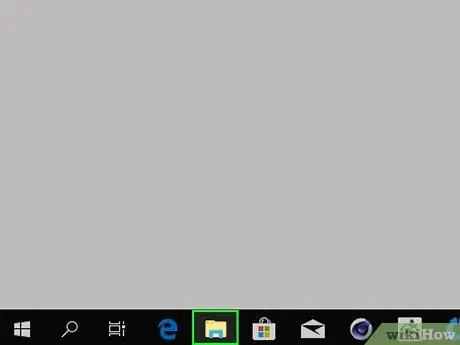
Addım 4. Fayl Gəzgini açın
Başlat pəncərəsinin sol alt hissəsindəki qovluq şəklindəki simvolu vurun.
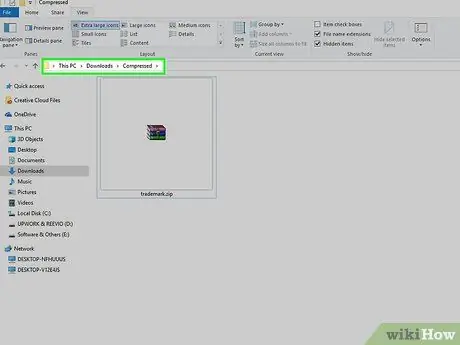
Addım 5. Qurmaq istədiyiniz şriftin ZIP qovluğunu açın
ZIP faylının saxlandığı qovluğu (məsələn Yükləmələr) Fayl Gezgininin sol sütununda.
ZIP qovluğunu tapmaq üçün əsas pəncərəsində əlavə bir qovluq açmalı ola bilərsiniz
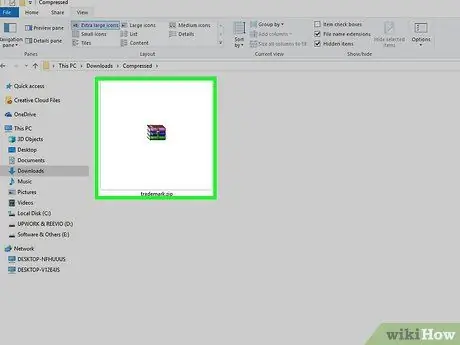
Addım 6. Şrift ZIP qovluğuna vurun
Qovluq seçiləcək.
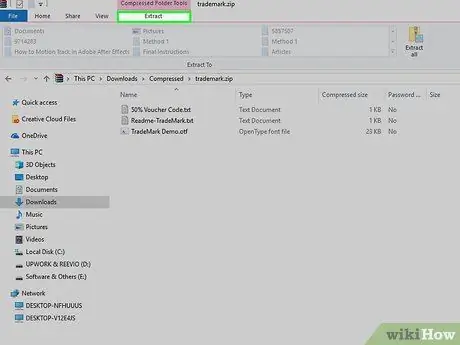
Addım 7. Çıxar düyməsini basın
Bu sekme Fayl meneceri pəncərəsinin yuxarısındadır. Bu sekmenin altında alətlər çubuğunu açacaq Çıxar.

Addım 8. Alətlər çubuğunun sağ tərəfində olanları çıxarın
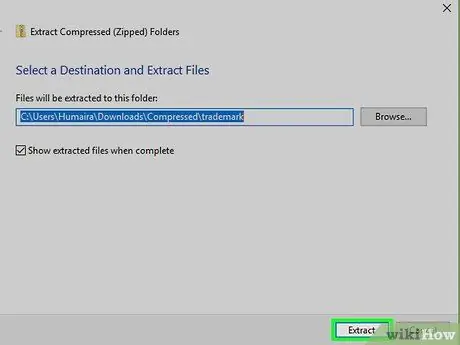
Addım 9. İstendiğinde Ayır'ı basın
Qovluq özünü adi bir qovluğa çıxaracaq.
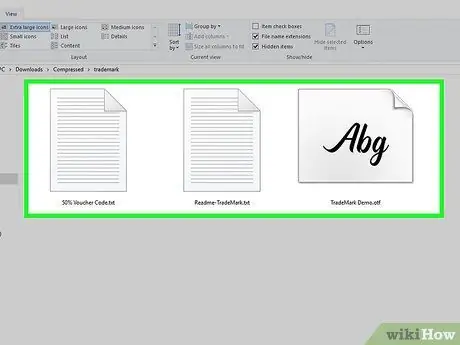
Addım 10. Şrift faylının çıxarılmasının bitməsini gözləyin
Bitirdikdən sonra çıxarılan şriftlərin olduğu qovluq açılacaq. Bu o deməkdir ki, indi font faylı ilə qarşılıqlı əlaqə qura bilərsiniz.
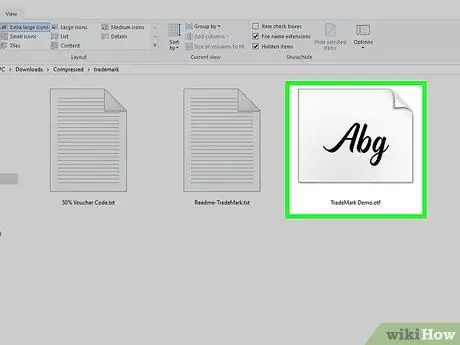
Addım 11. Şrift faylını iki dəfə vurun
Bunu etməklə font önizləməsini göstərən bir pəncərə açılacaq.
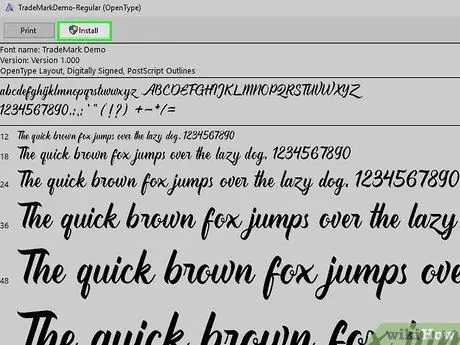
Addım 12. Install düyməsini basın
Bu seçim önizləmə pəncərəsinin yuxarısındadır. Seçilmiş şrift, Illustrator da daxil olmaqla kompüterdəki şriftlərdən istifadə edən hər hansı bir tətbiqə quraşdırılacaq.
Qalın, italik və digər bölmələr üçün ayrıca şrift faylları varsa, şriftin Illustrator-da işləməsi üçün faylı iki dəfə vurmalı və hər bölməni quraşdırmalısınız
Metod 2 /2: Mac -da
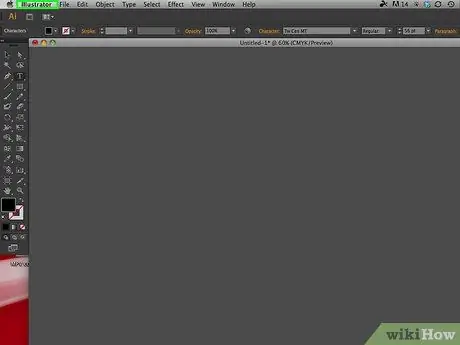
Addım 1. Bütün tətbiqləri bağladığınızdan əmin olun
Mac -a yazı tipləri əlavə etməzdən əvvəl bütün mətn və ya şəkil redaktə proqramları bağlanmalıdır. Bağlanmalı olan bəzi tətbiqlər bunlardır:
- Adobe Illustrator
- Səhifələr
- Microsoft Office Proqramları
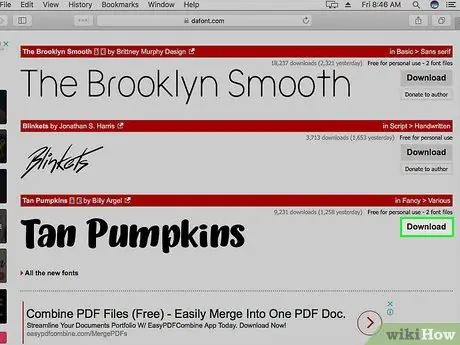
Addım 2. Lazım gələrsə, quraşdırmaq istədiyiniz şrifti yükləyin
Yükləmək istədiyiniz bir fontunuz yoxdursa, davam etməzdən əvvəl tapın və yükləyin.
- Illustrator -da quraşdırılacaq şriftlər tam olmalıdır. Bu, italik, qalın və altından xətt çəkilmiş şablonları, eləcə də böyük və kiçik hərflərin tam əlifbasını daxil etməyiniz deməkdir.
- Mac kompüterlərində istifadə edilə bilən şrift növlərinə. DFONT,. TTC,. OTF, PostScript,. TTF və Birdən çox Master daxildir.
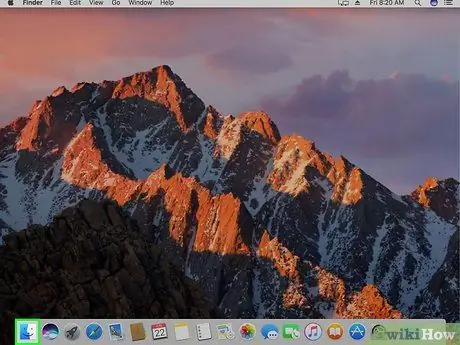
Addım 3. Finder -ı işə salın
Bu mavi üz şəkilli tətbiq Mac Dock-da.
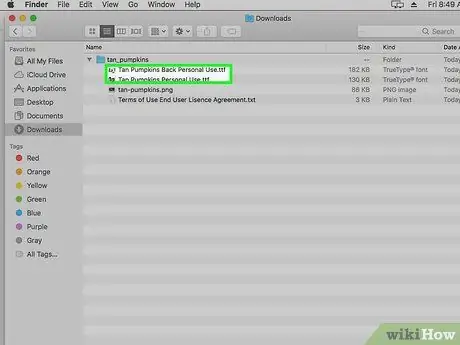
Addım 4. Qurmaq istədiyiniz şriftin saxlanmasını istədiyiniz yerə gedin
Şrift fayllarını Finder -in sol tərəfində saxlamaq üçün istifadə olunan qovluğa vurun, sonra font fayl qovluğunu açın.
Şrift faylı bir qovluqda deyilsə, şrift faylının saxlandığı yerə gedin
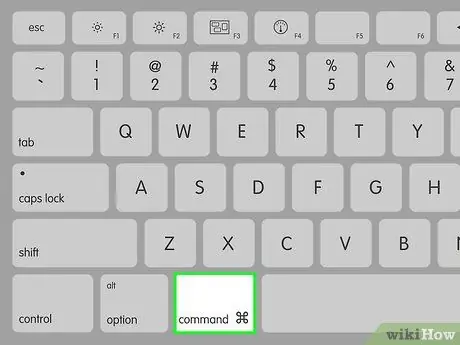
Addım 5. Şrift faylını seçin
Qurmaq istədiyiniz font faylını vurun.
Şrift birdən çox fayldan ibarətdirsə (məsələn, "İtalik", "Qalın" və s. Üçün), Command düyməsini basıb hər bir şrift faylını tıklayaraq hər bir faylı seçin
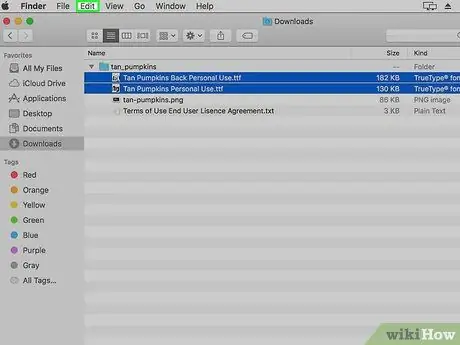
Addım 6. Redaktə et düyməsini basın
Bu menyu ekranın sol üst hissəsindədir. Açılan bir menyu görünəcək.
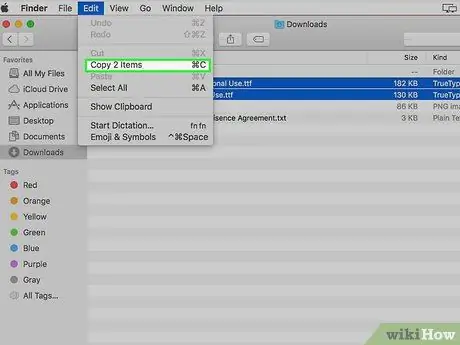
Addım 7. Kopyala vurun
Bu seçim açılan menyuda Redaktə edin. Şrift faylı kopyalanacaq.
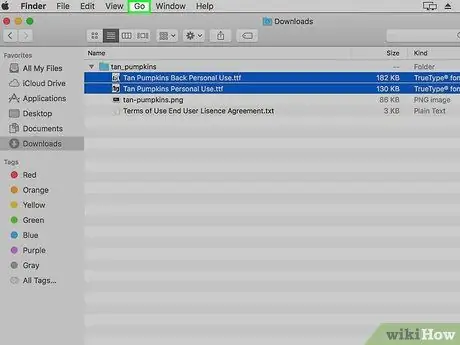
Addım 8. Get düyməsini basın
Bu menyu Mac -in menyu çubuğundadır. Başqa bir açılan menyu açılacaq.
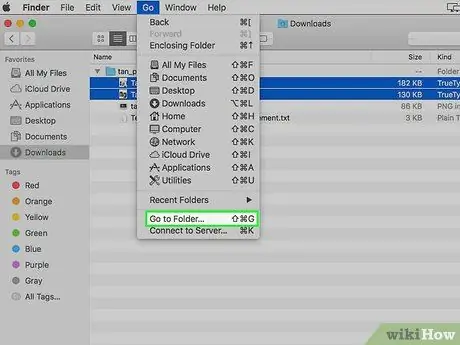
Addım 9. Qovluğa Git düyməsini basın
Bu seçim açılan menyunun altındadır Get.
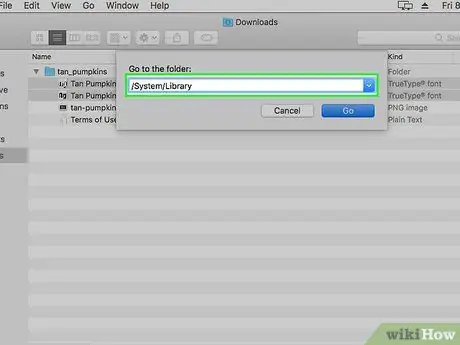
Addım 10. /Sistem /Kitabxana yazın və Qayıdış düyməsini basın
Qovluqlar Kitabxana Mac kompüterində açılacaq.
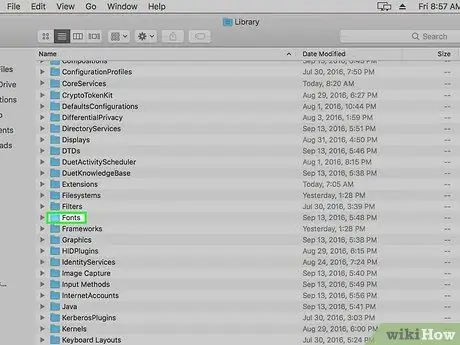
Addım 11. Şriftləri iki dəfə vurun
Bu qovluq, Illustrator da daxil olmaqla bütün Mac proqramları üçün şriftlər saxlayır.
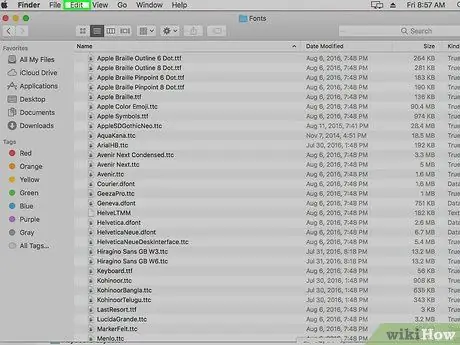
Addım 12. Menyu çubuğundakı Düzenle'yi basın
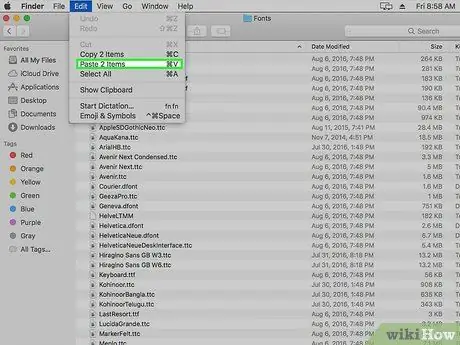
Addım 13. Elementləri Yapışdır'ı basın
Şrift faylınız qovluğa yapışdırılacaq Şriftlər.
Birdən çox fayl kopyalayırsınızsa, vurun Məhsulları yapışdırın Əvəz olaraq.
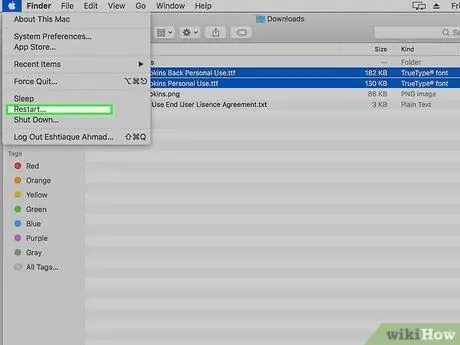
Addım 14. Mac kompüterini yenidən başladın
Apple menyusuna vurun

seçin Yenidən başlamaq…, sonra vurun Yenidən başlamaq tələb olunduqda. Mac yenidən başladıqdan sonra Illustrator -ı işə sala və yeni quraşdırılmış şriftlərdən istifadə edə bilərsiniz.






